深度技术win7系统纯净版如何安装?深度技术win7系统纯净版安装教程
深度技术win7系统
纯净版如何安装?深度技术win7系统纯净版安装教程?
现阶段,用户对于win7系统的选择可谓有多种,在众多的系统品牌中,有些用户就会选择安装深度技术win7纯净版系统,这也是由于此系统安全且无毒,是用户安装的操作系统首选之一,那么深度技术win7纯净版怎么安装呢?对此小编在这里就来给大家带来深度技术win7纯净版安装教程图文。
具体方法:
操作须知:
1、本文介绍legacy模式pe安装win7系统,硬盘分区表是MBR
2、如果是uefi机型,打算uefi模式下安装,参考教程:uefi gpt安装win7 64位系统教程
一、操作准备
1、8G或更大容量U盘
2、制作微pe启动盘:微pe工具箱怎么制作u盘启动盘
3、Win7系统下载:深度技术ghost win7 sp1 64位官方纯净版v2020.2
二、U盘启动设置:bios设置u盘启动方法
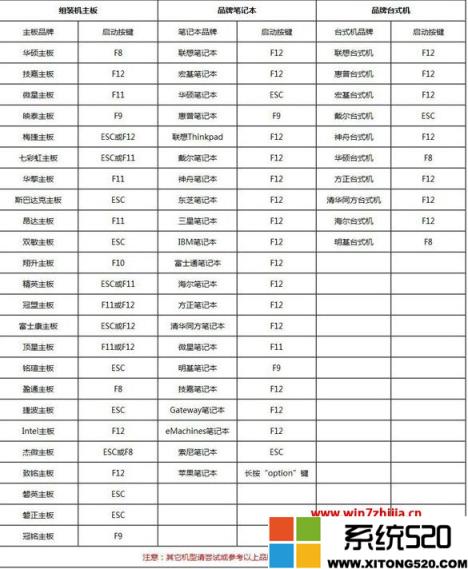
三、win7系统U盘步骤如下
1、首先制作好pe启动盘,然后把下载的番茄花园win7系统镜像iso直接复制到U盘pe中;
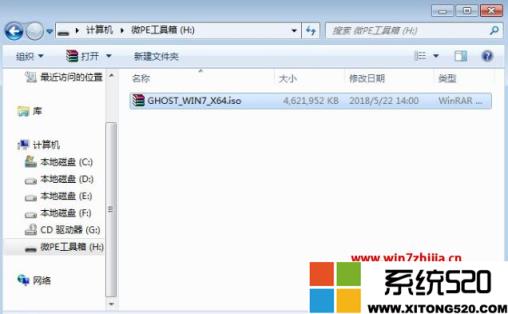
2、在需要安装win7系统的电脑上插入微pe工具箱,重启过程中不停按F12或F11或Esc等启动快捷键调出启动菜单,选择识别到的U盘选项,一般是带有USB的选项,或者是U盘的品牌名称,比如Toshiba、Sandisk或者Generic Flash Disk。如果同时出现两个U盘项,选择不带uefi的项,表示在legacy模式下安装,选择之后按回车键;

3、进入到pe系统,全新的硬盘需要先分区,双击桌面上的【分区工具DiskGenius】,右键HD0整个硬盘,选择【快速分区】;
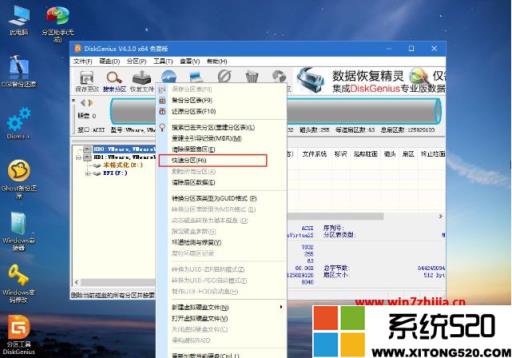
4、默认是MBR分区表类型,设置分区数目、分区大小,卷标为【系统】的表示系统盘(C盘),建议60G以上,如果是固态硬盘,勾选【对齐分区到此扇区数的整数倍】,默认2048即可4k对齐,选择4096也可以,最后点击确定;

5、执行硬盘重新分区过程,等待一会儿即可,分区之后,如图所示,如果盘符错乱,右键选择更改驱动器路径,自行修改;
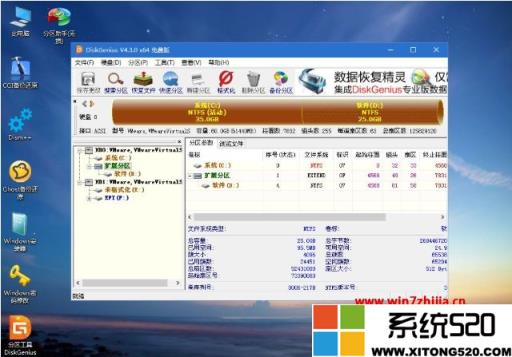
6、完成分区之后,打开此电脑—微pe工具箱,右键点击win7系统iso镜像,选择【装载】,如果没有装载选项,则右键—打开方式—资源管理器打开;
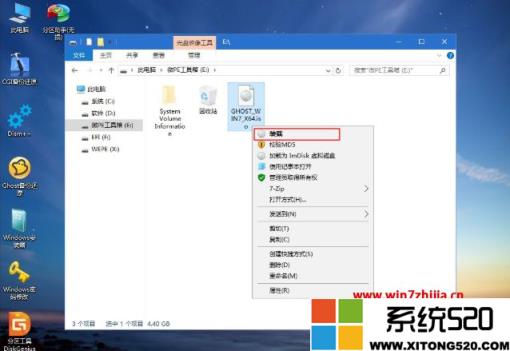
7、win10pe支持直接打开iso镜像文件,如图所示,运行绿色图标【双击安装系统】;
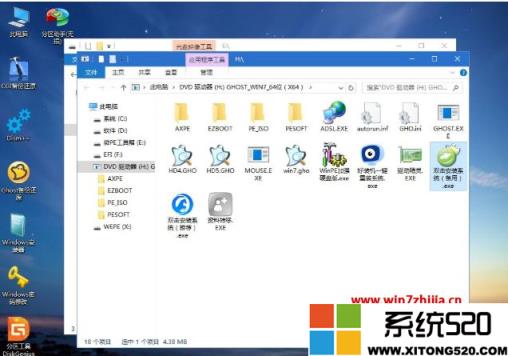
8、选择【还原分区】,GHO WIM ISO映像路径自动提取到gho文件,安装位置是通常是C盘,建议看仔细点,可能不是显示C盘,可以根据卷标或总大小来判断,最后点击确定;
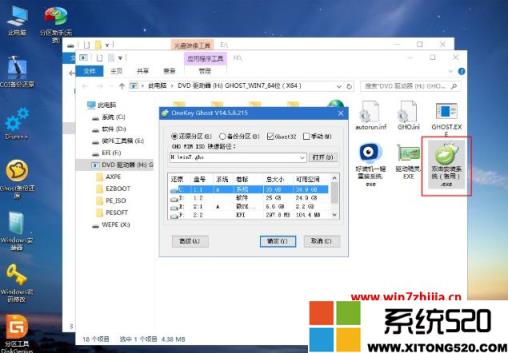
9、弹出提示框,勾选【完成后重启】和【引导修复】,点击是;
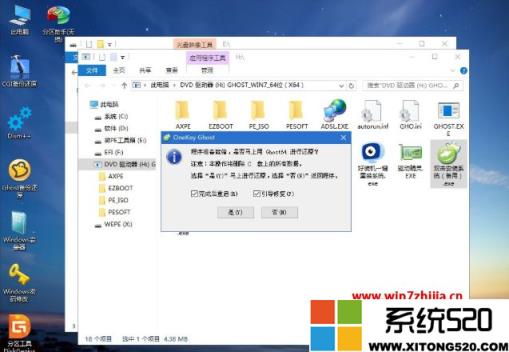
10、在这个界面中,执行win7系统安装部署到C盘的过程,等待进度条;
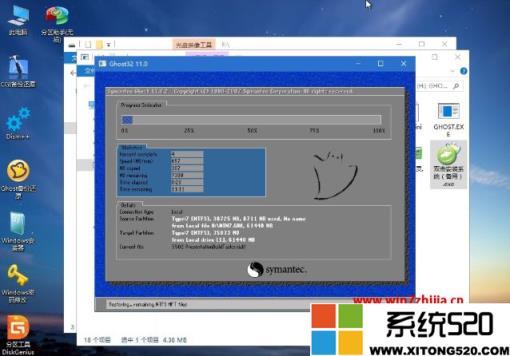
11、操作完成后自动重启,重启时拔出U盘,进入这个界面,执行win7系统组件、驱动安装、系统配置和激活过程;

12、之后还会再重启一次,为首次使用计算机做准备,最后重启进入系统桌面,番茄花园win7系统U盘安装过程结束。

上述就是小编给大家分享的深度技术win7纯净版安装教程了,有需要的用户就可以根据小编的步骤进行操作了,希望能够对大家有所帮助。
深度技术win7系统纯净版如何安装?深度技术win7系统纯净版安装教程?上述就是详细的解决方法,只要按照上面的方法设置一下就可以了。
热门教程
win11关闭windows defender安全中心的四种方法
2Win11如何关闭Defender?Windows11彻底关闭Defender的3种方法
3win10不显示视频缩略图的两种解决方法
4win10关闭许可证即将过期窗口的方法
5win11任务栏怎么显示网速?win11任务栏显示实时网速的方法
6win11怎么切换桌面?win11切换桌面的四种方法
7win11忘记pin无法开机的三种最简单办法
8安装NET3.5提示0x800f0950失败解决方法
9Win11移动热点不能用怎么办?移动热点不工作怎么办?
10Win11如何打开预览窗格?Win11显示预览窗格的方法
装机必备 更多+
重装教程
大家都在看








